نکات Geek برای مدیریت اتصالات به شبکه های بی سیم در ویندوز 7
آیا باید اولویت هایی را برای ویندوز 7(Windows 7) تعیین کنید که به کدام شبکه(wireless network) های بی سیم به طور خودکار متصل شوید؟ آیا باید هر بار که شبکه های خاصی را شناسایی می کند، اتصال آن را متوقف کنید؟ آیا می خواهید تنظیمات اتصال یک شبکه بی سیم(wireless network) را تغییر دهید ؟ پاسخ به همه این سوالات در این مقاله یافت می شود.
باز کردن پنجره مدیریت شبکه های بی سیم(Manage Wireless Networks Window)
برای دسترسی و تغییر تنظیمات مربوط به اتصالات شبکه بی سیم، باید پنجره مدیریت شبکه های بی سیم(Manage Wireless Networks) را باز کنید. ابتدا (First)مرکز شبکه و اشتراک گذاری(Network and Sharing Center) را باز کنید . در ستون سمت(side column) چپ ، روی Manage wireless networks کلیک کنید . اگر نمی توانید آن را پیدا کنید، ما میانبر مستقیم آن را در کتابخانه میانبرهای (Library)ویندوز (Shortcuts)7(Windows 7) خود داریم .

در پنجره مدیریت شبکههای بیسیم(Manage Wireless Networks) ، میتوانید تمام شبکههای بیسیمی را که رایانهتان در گذشته به آنها متصل شده بود، ببینید. برای هر یک از این شبکه ها، می توانید تنظیمات اتصال آنها را ویرایش کنید.

تنظیم ترتیب اتصال(Which) شما به شبکه های بی سیم(Wireless Networks)
یکی از کارهای بسیار جالبی که می توانید انجام دهید این است که اولویت بین شبکه ها را تعیین کنید. به سادگی(Simply) هر شبکه را یکی یکی(network one) انتخاب کنید و از دکمه های Move up و Move down استفاده کنید تا ترتیب آنها را در لیست اولویت ها مرتب کنید.
این چه معنا دارد؟ اگر شبکه ای در بالای لیست باشد، ویندوز 7(Windows 7) به طور خودکار به آن متصل می شود، حتی اگر سایرین از لیست موجود باشند.
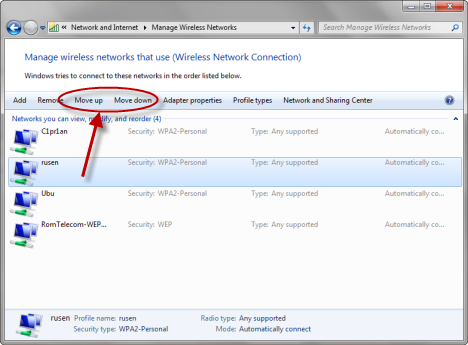
با این حال، برای اینکه این کار انجام شود، باید ویژگی های شبکه های کم اهمیت(important) را باز کنید. به سادگی(Simply) روی آنها دوبار کلیک کنید و در برگه Connection پنجره (Connection)Properties آنها ، کادری را که می گوید "Connect to a preferred network if available" را علامت("Connect to a more preferred network if available") بزنید.

اگر لیست اولویتهای اتصال را تنظیم کرده و کادر ذکر شده در بالا را برای شبکههای کمتر مهم علامت بزنید، میتوانید یک سیستم خودکار برای ویندوز 7(Windows 7) بسازید تا اتصالات بیسیم خود را مدیریت کند.
برای کمک به درک مسائل، بیایید این مثال را در نظر بگیریم: شما در مرکز نمایشگاه(exhibition center) A هستید و در یک رویداد بزرگ که چند روز ادامه دارد به چندین ارائه میپیوندید. در مرکز نمایشگاه(exhibition center) یک شبکه بی سیم A(Wireless Network A) وجود دارد که در سراسر راهروها و بیشتر اتاق ها موجود است. با این حال، قدرت سیگنال آن بین اتاق ها بسیار متفاوت است.
در اتاقهای نمایشگاهی B و C(B and C) ، شبکههای بیسیم مجزا ( B و C(B and C) ) وجود دارد که فقط این اتاقها را پوشش میدهند، اما قدرت سیگنال(signal strength) بهتری نسبت به شبکه A دارند.
میخواهید هر زمان که به اتاقهایی که در آن در دسترس هستند بپیوندید، ویندوز 7(Windows 7) به جای A به شبکههای B و C متصل شود. (B and C)بنابراین، در لیست اولویت(priority list) ، شبکه های B و C(B and C) را در بالا و A را در پایین قرار دهید. همچنین، ویژگی های شبکه بی سیم(wireless network) A را ویرایش کنید، به طوری که ویندوز 7(Windows 7) به صورت خودکار به شبکه های ترجیحی B و C(B and C) ، هنگامی که در دسترس قرار گرفتند، متصل شود.
جلوگیری از اتصال خودکار ویندوز به شبکه
هنگامی که برای اولین بار به یک شبکه بی سیم وصل(wireless network) می شوید، به احتمال زیاد گزینه ای را که می گوید "اتصال خودکار"("Connect automatically") را بررسی می کنید.

ممکن است اتفاق بیفتد که دیگر این رفتار را نخواهید. اگر اینطور است، در پنجره مدیریت شبکههای بیسیم(Manage Wireless Networks) ، روی شبکهای که میخواهید برای آن تغییر کند دوبار کلیک کنید. در پنجره Properties آن، تیک گزینه ای را بردارید که می گوید (Properties)«به طور خودکار وقتی این شبکه در حال عصبانیت است متصل شود»("Connect automatically when this network is in rage") .

سایر تنظیمات شبکه بی سیم پیشرفته(Advanced Wireless Network Settings)
هنگام دسترسی به ویژگی های یک شبکه بی سیم(wireless network) ، می توانید تنظیمات پیشرفته تری را نیز تغییر دهید.
به عنوان مثال، در پنجره Properties یک (Properties)شبکه بی سیم(wireless network) ، برگه ای به نام Security را خواهید دید . در آنجا می توانید امنیت و نوع رمزگذاری(security and encryption type) شبکه را به اضافه کلید امنیتی(security key) مورد استفاده برای اتصال به آن تغییر دهید.

با این حال، مطمئن شوید که این تنظیمات را به دلایل خوبی تغییر می دهید. اگر اتصال شما به یک شبکه بی سیم(wireless network) خوب کار می کند، آنها را تغییر ندهید. اگر تنظیمات به دلایل معتبر نیاز به تغییر دارند (به عنوان مثال رمز عبور روتر پخش کننده(router broadcasting) این شبکه را تغییر داده اید)، آنها را تغییر دهید و روی OK کلیک کنید .
با کلیک بر روی دکمه تنظیمات پیشرفته(Advanced settings) می توانید بررسی کنید که آیا شبکه شما باید با استاندارد امنیتی (security standard)FIPS که برای اشتراک گذاری اطلاعات حساس استفاده می شود (فقط برای شبکه های دولتی معتبر است) مطابقت داشته باشد.

نتیجه
همانطور که از این آموزش می بینید، پنجره مدیریت شبکه های بی سیم(Manage Wireless Networks) به شما امکان دسترسی به بسیاری از گزینه های جالب در مورد مدیریت اتصالات شبکه بی سیم را(wireless network) می دهد که می توانند در بسیاری از سناریوها کمک کنند. اگر سوالی دارید، در استفاده از فرم های نظرات زیر دریغ نکنید. همچنین، به فهرست مقالات توصیه شده در زیر نگاه کنید، جایی که نکات بیشتری در مورد شبکه(wireless network) های بی سیم خواهید یافت.
Related posts
نحوه اتصال به شبکه های بی سیم در ویندوز 7
نحوه اتصال به شبکه های بی سیم مخفی در ویندوز 7
Homegroup چیست؟ نحوه استفاده از Windows 7 Homegroup
نحوه اتصال دستگاه های ویندوز 8.1 به شبکه های بی سیم از طریق WPS
نحوه اتصال به شبکه های بی سیم در ویندوز 8 و ویندوز 8.1
نحوه نگاشت درایوهای شبکه، وب سایت ها و مکان های FTP در ویندوز 7
نحوه سفارشی سازی تنظیمات اشتراک گذاری شبکه در ویندوز 7
اشتراک گذاری بین رایانه های Windows XP و Windows 7
چگونه فعال کنم یا غیر فعال کردن Wi-Fi در Windows 11؟
نحوه دسترسی به پوشه های اشتراکی ویندوز 7 و ویندوز 8 از Mac OS X
8 روش برای پیدا کردن آدرس IP خود در ویندوز (همه نسخه ها)
نحوه راه اندازی یک شبکه بی سیم موقتی کامپیوتر به کامپیوتر در ویندوز 7
حالت هواپیما ویندوز 10: 3 راه برای خاموش یا روشن کردن آن!
Wi-Fi Sense در ویندوز 10 چیست و چگونه از آن استفاده کنیم
نحوه چاپ روی چاپگر مشترک Mac OS X از ویندوز 7 و ویندوز 8
چگونه IP address روتر روتر را پیدا کنم؟ راهنمای کامل
نقشه شبکه - به روشی سرگرم کننده به رایانه های شبکه خود دسترسی پیدا کنید
نحوه نقشه درایوهای شبکه و اضافه کردن FTP مکان در Windows 11
بررسی توسعه دهنده محدوده ASUS RP-N14 برای شبکه های بی سیم
چگونه به یک کانون Windows 10: همه شما نیاز به دانستن
